Crear un script en Jitterbit Studio
Introducción
Los scripts, escritos en Jitterbit Script o JavaScript, proporcionan la flexibilidad y el poder para transformar datos, realizar cálculos o llevar a cabo validaciones lógicas más allá de un simple mapeo de campos.
Los scripts pueden utilizarse en múltiples lugares, incluyendo dentro del lienzo de diseño como pasos de una operación, así como dentro de transformaciones para aplicar la lógica o condiciones especificadas a los datos. Los pasos para crear un script y realizar acciones adicionales sobre un script son diferentes dependiendo del tipo de script, como se cubre en esta página.
Tipos de script
Existen tres tipos distintos de scripts que difieren en cómo se crean y utilizan:
-
Script como componente del proyecto
Este tipo de script puede utilizarse como un paso en una operación y/o ser llamado usando la funciónRunScript. Este tipo de script aparece como un componente del proyecto dentro de la paleta de componentes de script, así como dentro del panel del proyecto. El lenguaje del script puede ser Jitterbit Script o JavaScript. -
Script en un campo de destino en una transformación
Este tipo de script puede crearse en un campo en una transformación para aplicar la lógica especificada al mapeo de la transformación. El último valor devuelto en el script se utiliza como el valor para el campo de destino. Este tipo de script está disponible solo en campos de destino en un mapeo de transformación. El lenguaje del script debe ser Jitterbit Script. -
Script de condición en un nodo de destino en una transformación
Este tipo de script puede aplicarse en un nodo en una transformación para determinar si el registro fuente que se está procesando debe ser enviado al destino. Si el script evalúa comotrue, entonces el registro se envía. Si el resultado del script evalúa comofalse, entonces el registro se omite. Este tipo de script está disponible solo en nodos de destino en un mapeo de transformación. El lenguaje del script debe ser Jitterbit Script.
Nota
El lenguaje de script utilizado dentro de las transformaciones está limitado a Jitterbit Script. Los scripts utilizados dentro de las operaciones pueden usar ya sea Jitterbit Script o JavaScript.
Script como un componente de proyecto
Este tipo de script es un componente de proyecto que puede ser utilizado como un paso en una operación o llamado por otro script usando la función RunScript. Como ejemplo, se podría usar un script como un paso en una operación antes o después de una actividad para recuperar datos y luego procesar la lógica del script, o se podría ejecutar un script de validación antes de proceder a una transformación.
Crear un script
Un nuevo script como componente de proyecto se puede crear desde estas ubicaciones:
-
La pestaña Componentes del panel del proyecto usando la opción Crear nuevo en la categoría Scripts (ver Menú de acciones de la pestaña Componentes en Pestaña Componentes del panel del proyecto).
-
La pestaña Herramientas de la paleta de componentes de diseño (ver Herramientas en Paleta de componentes de diseño).
-
El lienzo de diseño usando una zona de caída (ver Menú de acciones de la zona de caída en Lienzo de diseño).
Los nuevos scripts se crean con el nombre predeterminado Nuevo Script. Las nuevas transformaciones subsiguientes con nombres predeterminados se les añade un número incrementado entre paréntesis.
Al crear un nuevo script, se abre el editor de scripts para que configures el script (ver Editor de scripts).
Menú de acciones del script
Después de que se crea un script como componente de proyecto, las acciones del menú para ese script son accesibles desde estas ubicaciones:
- La pestaña Flujos de trabajo del panel del proyecto (ver Menú de acciones del componente en Pestaña Flujos de trabajo del panel del proyecto).
- La pestaña Componentes del panel del proyecto (ver Menú de acciones del componente en Pestaña Componentes del panel del proyecto).
- El lienzo de diseño (ver Menú de acciones del componente en Lienzo de diseño).
Cada una de estas acciones de menú está disponible:
| Elemento del menú | Descripción |
|---|---|
| Ver/Editar abre el editor de scripts para que puedas construir el script (ver Editor de scripts). | |
| Cortar coloca una copia del script en tu portapapeles y elimina el script original del proyecto (ver Reutilización de componentes). | |
| Copiar coloca una copia del script en tu portapapeles (ver Reutilización de componentes). | |
| Duplicar crea un nuevo script no referenciado utilizando la misma configuración que el script original (ver Reutilización de componentes). | |
| Renombrar posiciona el cursor en el nombre del script para que puedas hacer las ediciones necesarias. | |
| Ver Dependencias cambia la vista en el panel del proyecto para mostrar cualquier otra parte del proyecto de la que dependa el script específico (ver Dependencias de componentes, eliminación y remoción). | |
| Agregar a Grupo abre un diálogo para crear un nuevo grupo personalizado o para agregar el script a un grupo existente (ver Grupos de componentes). | |
| Eliminar elimina permanentemente el script (ver Dependencias de componentes, eliminación y remoción). | |
| Eliminar quita las referencias al script como un paso de operación en el lienzo de diseño (ver Dependencias de componentes, eliminación y remoción). |
Script en un campo de destino en una transformación
Este tipo de script se puede agregar a un campo en una transformación para aplicar la lógica especificada al mapeo de la transformación. El último valor devuelto en el script se utiliza como el valor para el campo de destino. Como ejemplo, se podría usar scripting para cambiar los datos de un campo de un string a un integer, concatenar valores o usar una búsqueda en la base de datos para un campo.
Crear un nuevo script en un campo de destino se realiza durante el mapeo de la transformación y está limitado al lenguaje de Jitterbit Script.
Para agregar un nuevo script en un campo de destino, ya sea haga doble clic en el nombre del campo, o pase el cursor sobre el campo de destino y haga clic en el ícono de agregar en la parte superior derecha de un campo de destino para abrir un menú de acciones. Desde el menú, seleccione Agregar Script:

Para editar un script en un campo de destino que ya tiene un mapeo, ya sea haga doble clic en el nombre del campo, o haga clic en el ícono Expandir al pasar el cursor sobre un campo.
Esto abre el área editable del script en el campo de destino, donde puede ingresar o editar la lógica del script para el mapeo:
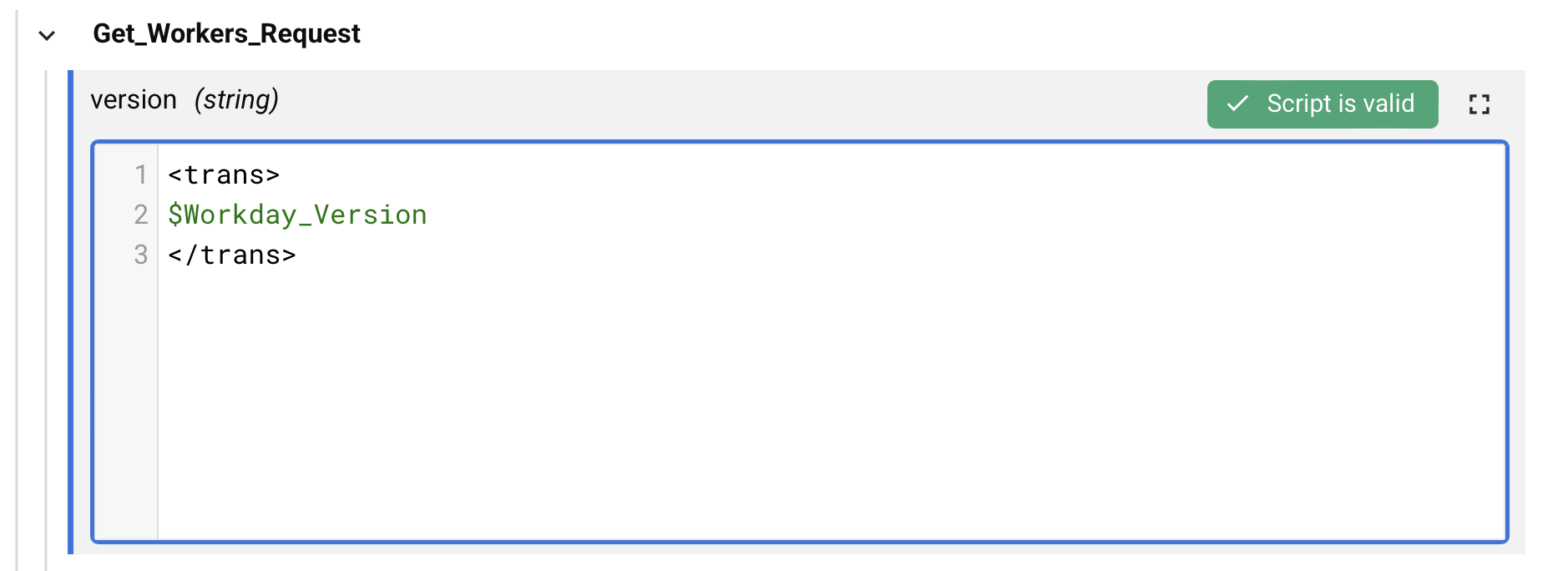
Para ver el editor de scripts completo con todas las opciones disponibles para el script, haga clic en el ícono de expansión en la parte superior derecha. Para más detalles, consulte Editor de scripts. Cierre el editor de scripts completo para regresar a esta pantalla.
Para eliminar el script, simplemente elimine el texto del script. Para más información sobre este tipo de script, consulte Mapeo con scripts.
Script de condición en un nodo de destino en una transformación
Un script de condición se crea en un nodo de destino en una transformación para determinar si el registro de origen que se está procesando debe ser enviado al destino basado en una condición definida. La condición determina (sí o no) si el registro está mapeado. Como parte de esa determinación, se puede incluir lógica para establecer qué valores se utilizan en el mapeo. Por ejemplo, un registro podría usarse solo si el tamaño de un campo de texto es menor que un máximo especificado.
Crear un nuevo script en un nodo objetivo se realiza durante el mapeo de transformación y está limitado al lenguaje de Jitterbit Script. Se pueden agregar condiciones como scripts en nodos objetivo en cualquier nivel de una estructura de datos.
Para agregar un nuevo script en un nodo objetivo, pasa el cursor sobre el nombre del nodo y haz clic en el ícono del menú de acciones para abrir el menú de acciones. Desde el menú, selecciona Agregar condición al nodo:
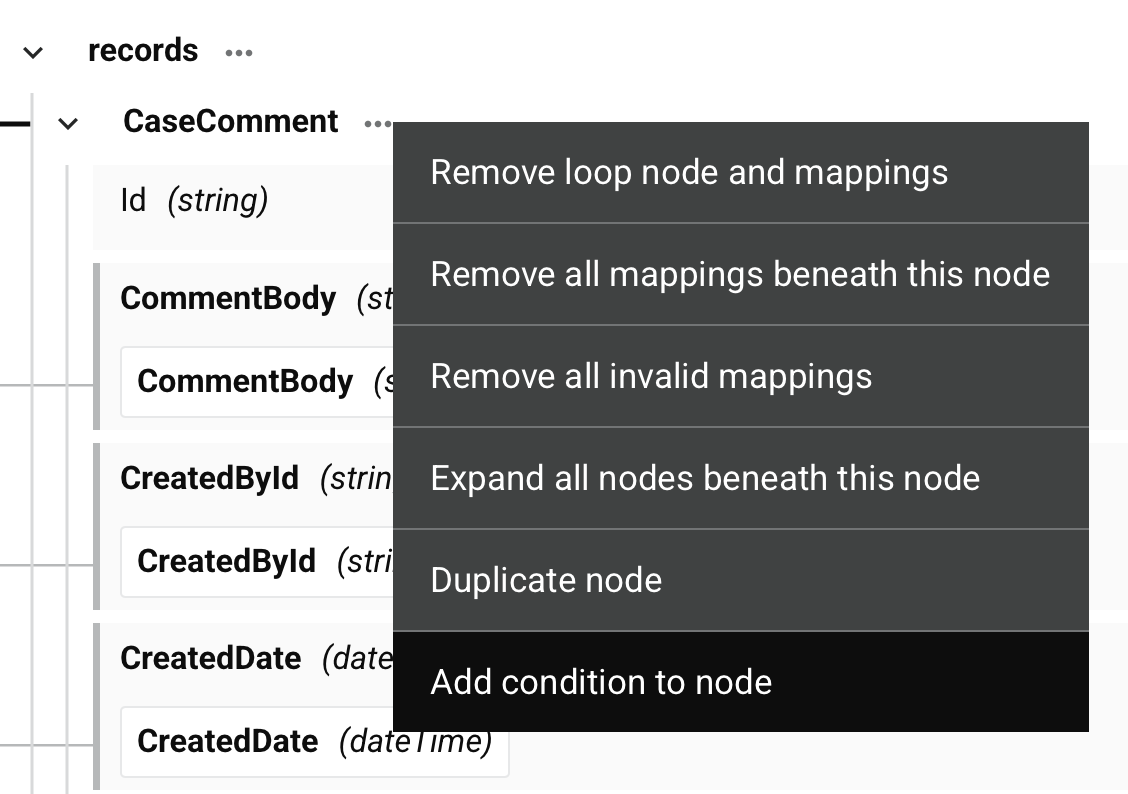
Esto abre el área de script editable en el nodo objetivo, donde puedes ingresar o editar la lógica del script de condición según sea apropiado. Por ejemplo, el siguiente script de condición requiere que el objeto fuente CleanStatus evalúe a true para que el registro sea procesado. Si CleanStatus evalúa a false, entonces el nodo se omite y este registro en particular no será procesado.
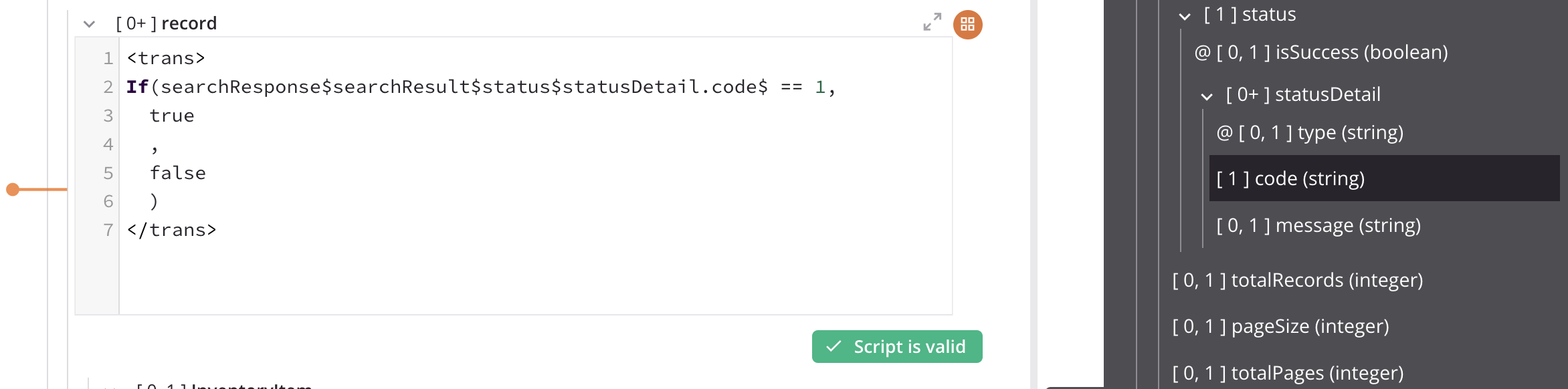
Para ver el editor de scripts completo con todas las opciones disponibles para el script de condición, haz clic en el ícono de expansión en la parte superior derecha. Para más detalles, consulta Editor de scripts. Cierra el editor de scripts completo para volver a esta pantalla.
Para editar o eliminar la condición, pasa el cursor sobre el nombre del nodo y haz clic en el ícono del menú de acciones para abrir el menú de acciones. Desde el menú, selecciona Editar condición o Eliminar condición:
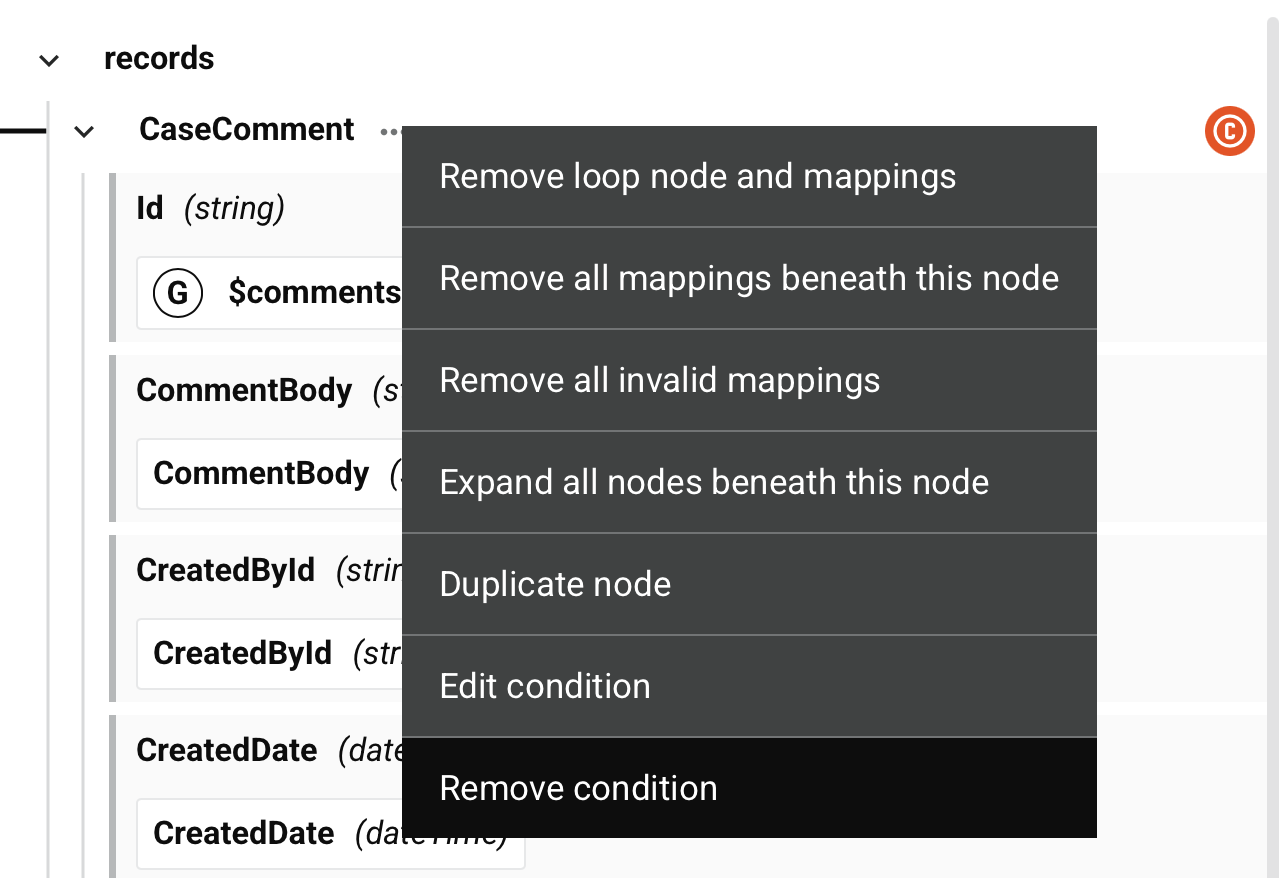
Para más información sobre este tipo de script, consulta Agregar lógica condicional.